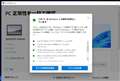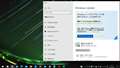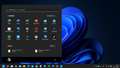このページのスレッド一覧(全14255スレッド)![]()
| 内容・タイトル | ナイスクチコミ数 | 返信数 | 最終投稿日時 |
|---|---|---|---|
| 0 | 0 | 2021年11月20日 08:10 | |
| 4 | 3 | 2021年11月17日 19:04 | |
| 0 | 1 | 2021年11月17日 11:21 | |
| 1 | 4 | 2021年11月17日 10:43 | |
| 9 | 0 | 2021年11月16日 20:45 | |
| 1 | 1 | 2021年11月14日 22:39 |
- 「質問の絞込み」の未返信、未解決は最新1年、解決済みは全期間のクチコミを表示しています
ノートパソコン > NEC > LaVie S LS150/RS 2014年1月発表モデル
LS150/rsrは、インテルR CeleronR プロセッサー 1005Mが搭載されています。
かなり非力だったのですが、Corei7-3630QMへ換装ができました。(Socket: FCPGA988)
PassMark的には、1068(1005M)→5099(Corei7-3630QM)となりました。
また、SSD(クルーシャル 480GB BX500 SATA3 内蔵2.5インチ 7mm)へも換装し、現役へ復帰しました。
しばらくは活躍してくれそうです。
(自分の作業の備忘録メインで記載しており、あくまでもそんなことができた人が居る程度とご理解ください。)
![]() 1点
1点
>Hi!トムで〜すさん
この世代でも十分使えますからね
ただ残念な事に古いとダメだって考えの方が多いのが残念ですよね
私は更に古い初代と2世代目のi7ノート使ってます(笑)
書込番号:24434602
![]() 0点
0点
まぁ、使い方しだいではないですかね?
うちにも古いMacBookProがありますが、その性能に対して軽いこと(メールや音楽再生)ばかりさせているせいもあり、バッテリーの状態含めて良い感じです。2014年製です。
もう1台今年買ったばかりのゲーミングノートPCのほうは高負荷をかけっぱなしで年中使う状況なので、1年くらいで壊れるんじゃないかと思ってます。1年保証ですから1年以内で壊れてくれないかなとか思ったりしてますが、、、(笑)
先のアップルは30万近く出して買いましたが、このゲーミングPCは11万です。3年持てばいいかなってとこですね。WindowsのノートPCを買うのは初めてなので、今回はちょっと耐久力テストをしてるような感じでもあります。
古い製品はOSがいつまで対応するかが肝心ですね。アップルはわりと最新のものでも対応してくれますが、Winはハードの世代が古いと最新OS(今ならWin11)は非対応になりがちですからね。
書込番号:24434778
![]() 0点
0点
みなさん返信ありがとうございます。
「旧型」=「もう使い物にならない」的な風潮は残念です。
換装とか、ちょっと勇気が必要ですが、趣味の世界で勉強しながら大事に使っていこうと思います。
貧乏くさいと言う人もいますが、使えるものを捨てるよりも、工夫しながら使い続ける方が格好良いと思ってます。
このままでは、Windows11にUPDATEはできないようですが、レジストリを操作するとなんとななるとかならないとか・・・・
もう少し勉強して、時間があるときにWindows11へ挑戦してみようと思っています。
書込番号:24450566
![]() 3点
3点
ノートパソコン > Lenovo > Lenovo YOGA C930 UHD液晶・Core i7・16GBメモリー・512GB SSD搭載 マルチタッチ対応 81C4007WJP
Windows 11の要件を満たしているということで、Windows 11 インストールUSBよりアップグレードすることにしました。
下記リンクを参考に、Windows 11 インストールUSBを作成して、インストールUSB内の「setup.exe」を実行して、上書きインストール出来ました。
今回、インストールUSBでのアップグレードだったので、約30分ほどでアップグレード(デスクトップ表示)することが出来ました。
【Windows 11】インストールUSBメモリを「メディア作成ツール」で作る
https://atmarkit.itmedia.co.jp/ait/articles/2110/14/news019.html
アップグレード後は、Windows Update を実施することで、最新バージョン 22000.282 になりました。
また、Windows Update にて、詳細オプションのなかに「オプションの更新プログラム」( ドライバーなど )があったので実施しました。
その後、Office 2016、Microsoft Edge、メール、フォト、Groove ミュージック、映画&テレビなどのアプリは 特に問題なく使用出来ました。
なお、Windows 11 へのアップグレードは、自己責任でお願いします。
![]() 0点
0点
Windows 11 にアップグレード後、回復ドライブを作成して、リカバリー( Windows 11 )を試みました。
途中、回復キーの入力を求められましたが、回復キーの入力作業は 年寄りには面倒だと思いました。
一旦、電源長押しで強制終了して、ネットで色々調べました。
デバイスの暗号化を無効にすることで、回復キーの入力を省略して、リカバリーすることが出来ました。
ちなみに、リカバリー後に自動的にデバイスの暗号化は有効になります。
また、リカバリーすると回復キーが新しく作られるので、古い回復キーは使えなくなるので注意して下さい。。
[Windows 11] デバイスの暗号化をオフ(無効)にする方法を教えてください。
https://www.fmworld.net/cs/azbyclub/qanavi/jsp/qacontents.jsp?rid=3&PID=1811-2895
お約束ですが、すべてのパソコンで出来る保証はないので、あくまでも自己責任でお願いします。
書込番号:24449964
![]() 0点
0点
ノートパソコン > 富士通 > FMV LIFEBOOK CH75/E3 2020年10月発表モデル
10月21日、Windows Update にて、Windows 11 へアップグレードしました。
Windows Update にて「ダウンロードしてインストール」を実行すると、約1時間ほどでアップグレードすることが出来ました。
アップグレードだからだと思うのですが、何もすることなく Windows 11 デスクトップが表示されました。
アップグレード後は、Windows Update を実施することで、最新バージョン 22000.258 になりました。
また、Windows Update にて、詳細オプションのなかに「オプションの更新プログラム」( ドライバーなど )があったので実施しました。
Windows 11 にアップグレードして、10日ほど経ちました。
Office 2019、Microsoft Edge、メール、フォト、Groove ミュージック、映画&テレビなど、特に問題ありません。
最後に、Windows 11 へのアップグレードは、自己責任でお願いします。
![]() 0点
0点
>アップグレード後は、Windows Update を実施することで、最新バージョン 22000.258 になりました。
翌22日,アップデートあり,Build:22000.282になる・・・・・・
書込番号:24422035
![]() 1点
1点
>沼さん
最新バージョンは バージョン 22000.282 でした。
ご指摘ありがとうございました (^^♪
書込番号:24422061
![]() 0点
0点
Windows 11 にアップグレード後、回復ドライブを作成して、リカバリー( Windows 11 )を試みました。
途中、回復キーの入力を求められましたが、回復キーの入力作業は 年寄りには面倒だと思いました。
一旦、電源長押しで強制終了して、ネットで色々調べたところ、デバイスの暗号化を無効にすることで、回復キーの入力を求められないことが分かりました。
失敗すると、有償の修理( 5 〜 6万 )になるので、お勧めできませんが、回復キーの入力を省略して、リカバリーすることが出来ました。
ちなみに、リカバリー後に自動的にデバイスの暗号化は有効になります。
[Windows 11] デバイスの暗号化をオフ(無効)にする方法を教えてください。
https://www.fmworld.net/cs/azbyclub/qanavi/jsp/qacontents.jsp?rid=3&PID=1811-2895
お約束ですが、すべてのパソコンで出来る保証はないので、あくまでも自己責任でお願いします。
それにしても、「 回復キーの入力 」めっちゃ面倒なので、どうにかなりませんか?
書込番号:24448759
![]() 0点
0点
<上記補足>
USB回復ドライブやリカバリーUSBなどを使ってリカバリーすると、回復キーが新しく作られます。
また、新しい回復キーを確認する方法は、下記リンクを参照して下さい。
【Windows 11でデバイス暗号化の回復キーを確認する方法】
https://faq.nec-lavie.jp/qasearch/1007/app/servlet/relatedqa?QID=022903
【Windows 11でMicrosoft社のWebページからデバイス暗号化の回復キーを確認する方法】
https://faq.nec-lavie.jp/qasearch/1007/app/servlet/relatedqa?QID=022905
書込番号:24449921
![]() 0点
0点
ノートパソコン > ASUS > ZenBook 14 UX430UA UX430UA-8250
Windows 11アップデート後、ASUS Battery Health Chargingが消えてしまい困惑しておりましたが自己解決したので共有します。
ASUS Battery Health Chargingは、ACアダプタ接続時の充電レベルを
・フルキャパシティモード(100%まで充電)
・バランスモード(80%まで)
・マックスライフモード(60%まで)
にコントロールするアプリで、シャットダウン後アダプタを接続しておいてもこのレベルまでで充電が止まるようコントロールされるものです。
ASUSのサポートサイトにも、Win11用のアプリを見つけることが出来なかったのですが、以下の手順でダウンロードできました。
(1)Windows11の「Microsoft Store」から、「ASUS GIFTBOX」をアップデート。
(2)アップデート画面で、「GIFTBOX自体をアップデートする」よう案内が出る。
(3)特定のディレクトリに"GiftBoxService_V3.3.0.0.zip"がダウンロードされる。
(4)解凍してできたディレクトリ内から、Setup_V3.3.0.0.exeを実行。
(5)ASUS Battery Health Chargingがインストールされる。(Win11アプリ内に出現)
念を入れて、解凍後のファイルをウイルススキャンされてもいいかもしれません。
ご参考になれば幸いです。
![]() 9点
9点
ノートパソコン > ONKYO > SOTEC R505A5
ボロボロですが64bitだったので、SNSに上がっている一つの方法(MSの非対応パソコンへのインストール法公式ではないです)で試したら、win11にできました。更新ファイルも今のところ拾っています。認証もできています。TPM1.2もないけどなんでだろうと思いますが。こう見ると、すでにwin10で認証してしまっているTPM1.2もない64bit版も垣根なしに11に条件の付いた感じでインストールできるようにしてしまえばと思います。
ネツト視聴程度なら全く普通ですね。そのくらいしかしないですけど。
開発に携わっていた人もびっくりしていると思います。
![]() 1点
1点
BypassRAMCheck, SecureBoot, TPMCheck etc..
なんかのキーを.を仕込んだのは開発してる人。
それが、どういう動きになるのかは、開発者でなくても分かるから、それ以外の仕掛けにしても、仕込んだ人や、リーク?してる人たちはより良く理解してると思う。
書込番号:24446266
![]() 0点
0点
クチコミ掲示板検索
新着ピックアップリスト
-
【欲しいものリスト】O11D mini v2 White SL no LCD build
-
【欲しいものリスト】やっさんのぱそこん
-
【欲しいものリスト】PC構成20251031
-
【欲しいものリスト】メインPC再構成
価格.comマガジン
注目トピックス
(パソコン)
ノートパソコン
(最近1年以内の発売・登録)
4位IdeaPad Slim 5 Gen 10 AMD Ryzen 7 8845HS・32GBメモリー・1TB SSD・16型2.8K・OLED搭載 83HW000WJP [ルナグレー]

![]()
![]()
![]()
![]()
![]()
満足度4.75